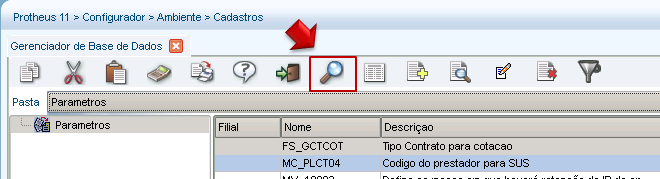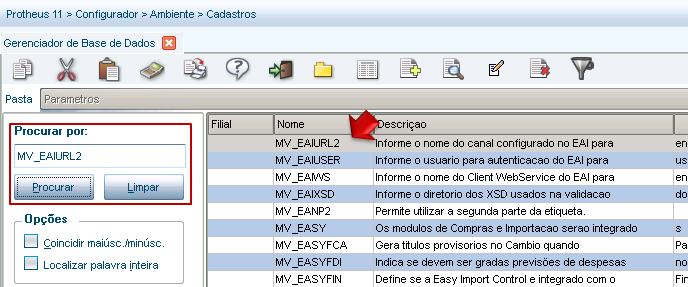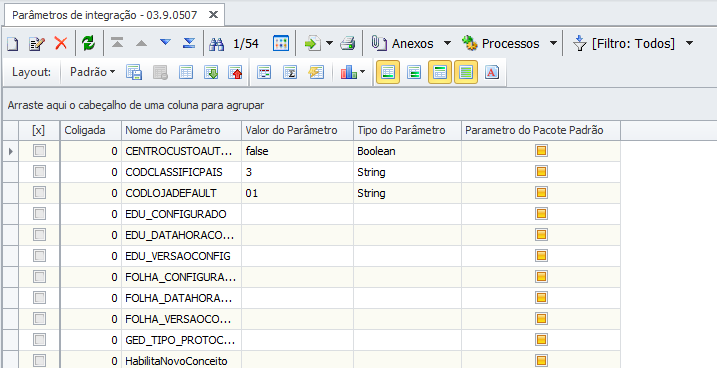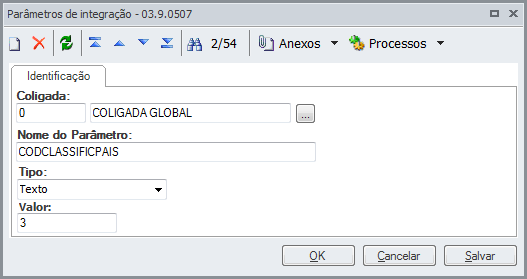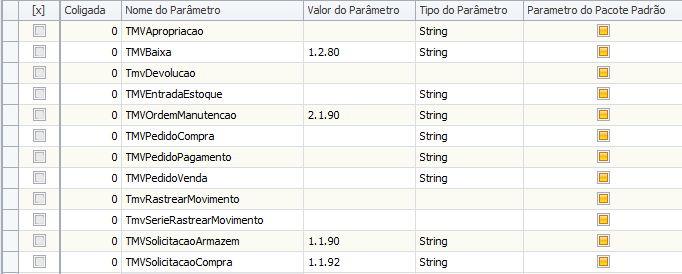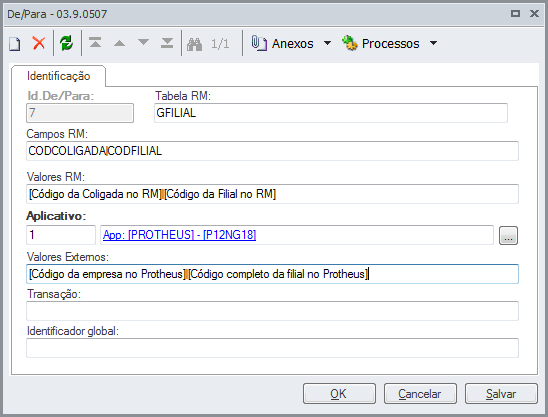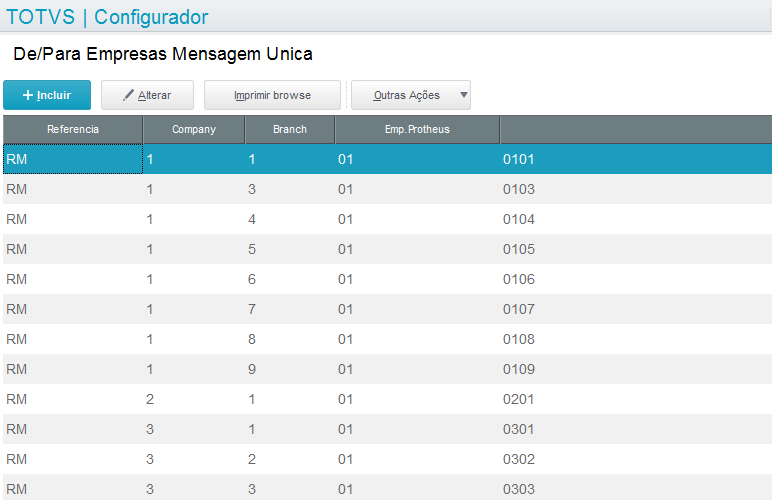RM: Acesse a rotina de cadastramento de De-para no contexto de Integração e crie manualmente o de -para para coligada e filial GCOLIGADA  Image Removed Image Removed
GFILIAL  Image Removed Image Removed
Protheus: :  Image Added Image Added
 Image Added Image Added
Os passos a seguir devem se repetir para todas as coligadas e filiais a serem integradas. Efetue o cadastramento do De-Para de Coligadas conforme imagem abaixo, substituindo os valores entre chaves com o valor correspondente pelo código da coligada. Tabela RM: Fixo valor 'GCOLIGADA' Campos RM: Fixo valor 'CODCOLIGADA' Valores RM: Código da Coligada no RM Aplicativo: Selecionar o Aplicativo configurado para a Integração Valores Externos: Código da Coligada no RM (mesma do campo Valores RM)  Image Added Image Added
Efetue o cadastramento do De-Para de Filiais conforme imagem abaixo, substituindo os valores entre chaves com o valor correspondente ao descrito internamente a ele. Tabela RM: Fixo valor 'GFILIAL' Campos RM: Fixo valor 'CODCOLIGADA|CODFILIAL' Valores RM: Código da Coligada no RM|Código da Filial no RM Aplicativo: Selecionar o Aplicativo configurado para a Integração Valores Externos: Código do grupo de empresa do Protheus + '|' + Código completo da filial no Protheus (composto por Empresa + Filial) 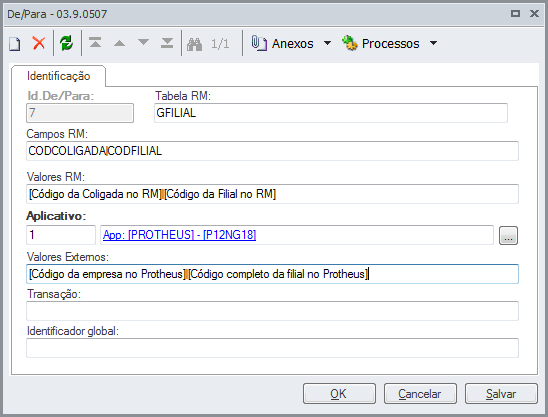 Image Added Image Added
Protheus: Acessar o Configurador > Ambiente > Schedule > Emp Filial Mensagem Unica  Image Added Image Added
Incluir o De/Para > Incluir
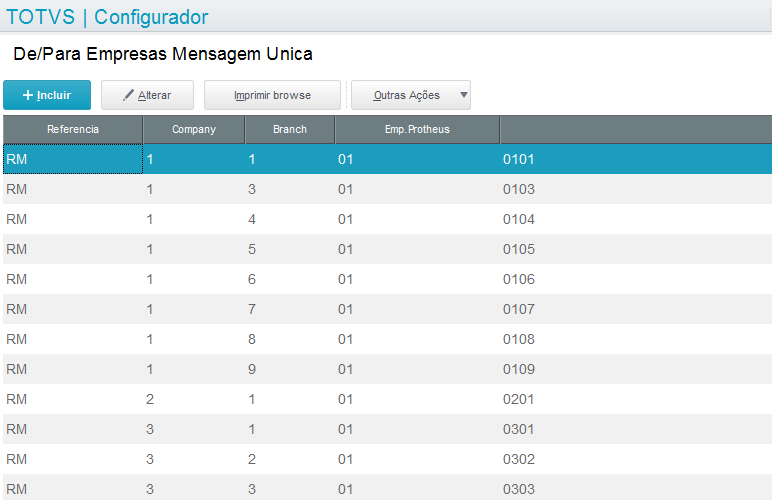 Image Added Image Added
Preencher os campos conforme exemplo abaixo:
 Image Added Image Added
Observação: O código da Empresa e Filial podem alterar de acordo com a estrutura utilizada. Image Removed Image Removed |